※本ページにはプロモーション(広告)が含まれています
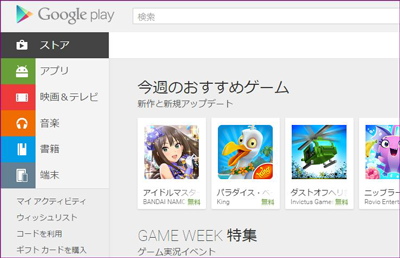
Google Playから様々なアプリをダウンロードし、暇つぶしや生活に便利な機能が使えるAndroidスマホ。このときダウンロードされるアプリは基本的に自動アップデートの仕様になっているのが普通です。
自動アップデートは便利な一方で、普段から使っていないアプリでも条件を満たせば勝手に更新されるのが難点。
勝手なタイミングでアップデートが始まった場合はスマホの動作が遅くなるほか、キャリアのデータ通信が使われて通信量の制限がかかったり月額が増加したりする可能性もあります。
そこで今回は、Androidアプリの自動アップデートを停止する方法を紹介。すべてまたは個別にアプリのアップデートを手動に変えることで、意図しない更新を防ぎませんか。
すべてのAndroidアプリの自動アップデートを停止する
すべてのAndroidアプリの自動アップデートを停止する場合は、まずGoogle Playを開きます。
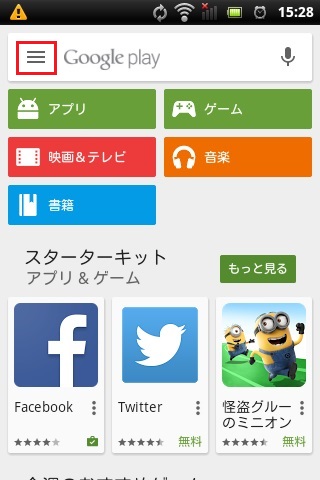
Googleアカウントでログインした状態で左上部の横三本線のメニューアイコン(「三」みたいな表示)をタップ。メニュー表示の中にある「設定」に進んでください。
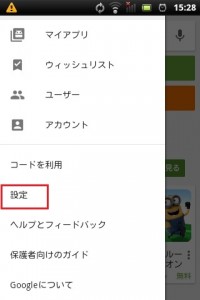
「設定」画面が表示されますので「アプリの自動更新」右のアイコンをタップします。それから設定画面の中に「アプリの自動更新」があるのでタップ。
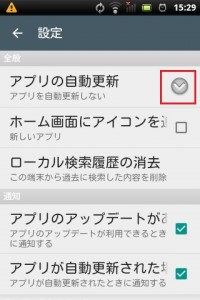
すると「アプリの自動更新」ウィンドウが開くので、「アプリを自動更新しない」にチェックを入れて完了します。
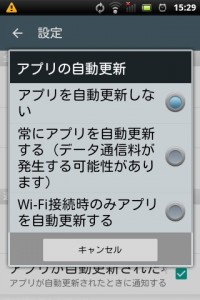
以上ですべてのアプリの自動アップデートは停止されました。なお、アプリの自動更新画面に出てくる「ネットワークの指定なし」「Wi-Fi経由のみ」「アプリを自動更新しない」という項目の3点それぞれも簡単に解説。
「ネットワークの指定なし」は、キャリアの通信やWi-Fi問わず自動アップデートされます。特に通信環境を気にしない方におすすめです。「Wi-Fi経由のみ」は文字通りの意味。キャリアの通信を使いたくない方におすすめ。
そして「アプリを自動更新しない」は、今回の自動アップデート停止に必要な方法です。
特定のAndroidアプリのアップデート方法を設定する
自分でインストールしたアプリは最新版を使いたいけど、プリインストールされているアプリで、全く使わないアプリの自動アップデートは停止したいような場合には、個別にアップデートの設定ができます。
「Googleplay」の「マイアプリ&ゲーム」で「インストール済み」アプリの一覧から目的のアプリを開きます。
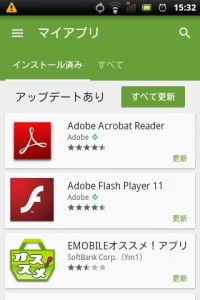
アプリ画面右上の点が三つ縦に並んだアイコンをタップするか、スマホのメニューをタップすると「自動更新 □」が表示されますので、チェックを外します。
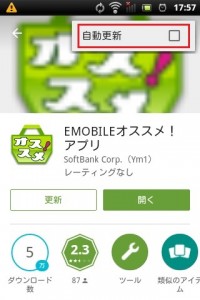
この方法を使えばアプリの自動アップデートが有効になっている場合でも個別に更新を停止できるのでおすすめです。すべてのアプリは自動アップデートに設定し、上記の方法で個別アプリのチェックを外してください。
使わないプリインストールアプリは完全に停止させる
1 2
 minto.tech スマホ(Android/iPhone)・PC(Mac/Windows)の便利情報をお届け! 月間アクセス160万PV!スマートフォン、タブレット、パソコン、地デジに関する素朴な疑問や、困ったこと、ノウハウ、コツなどが満載のお助け記事サイトはこちら!
minto.tech スマホ(Android/iPhone)・PC(Mac/Windows)の便利情報をお届け! 月間アクセス160万PV!スマートフォン、タブレット、パソコン、地デジに関する素朴な疑問や、困ったこと、ノウハウ、コツなどが満載のお助け記事サイトはこちら!

